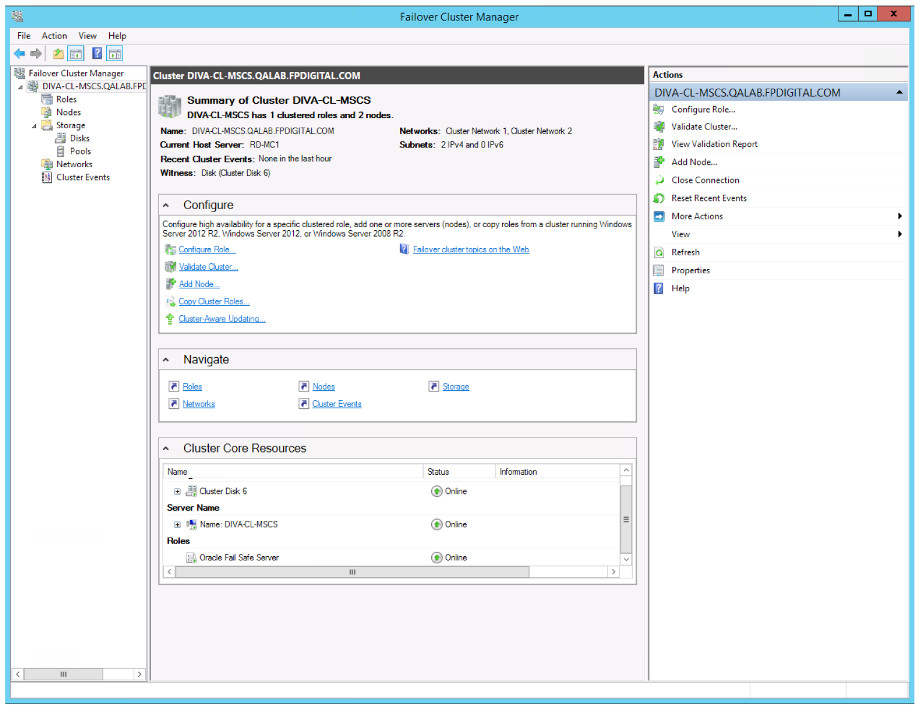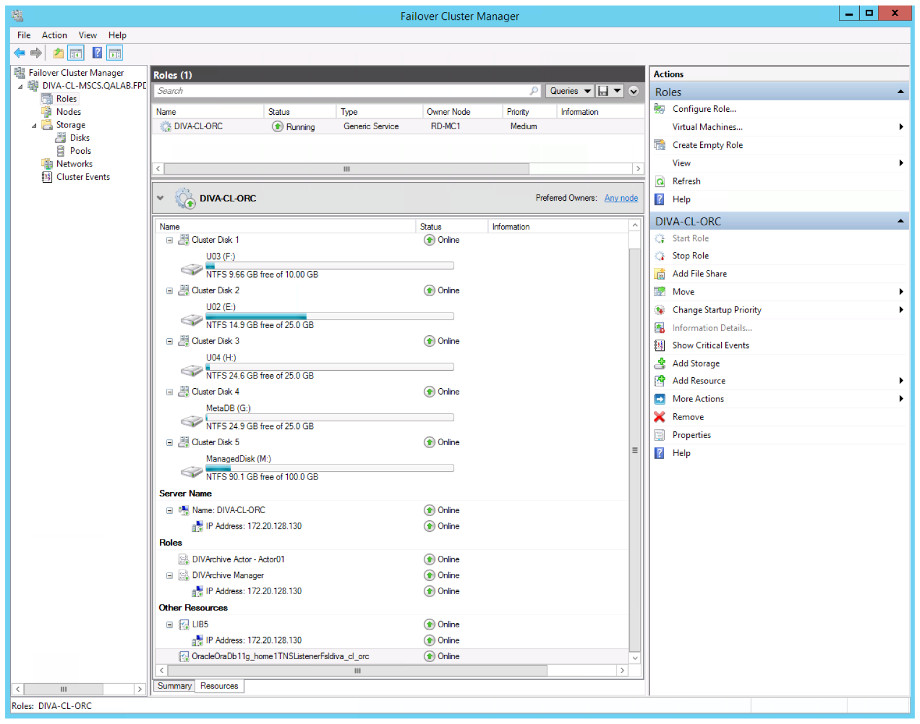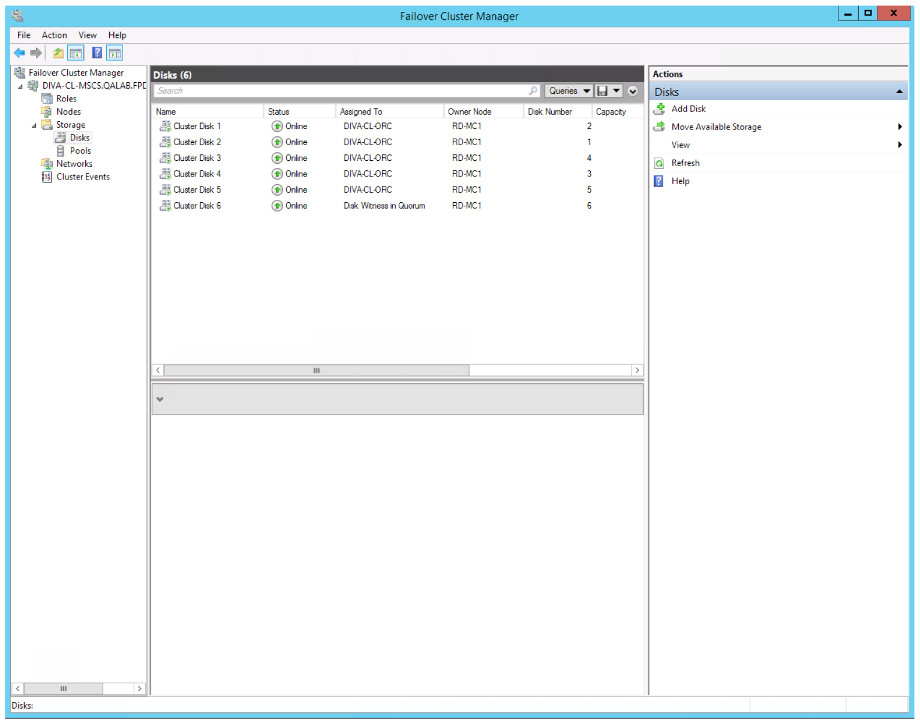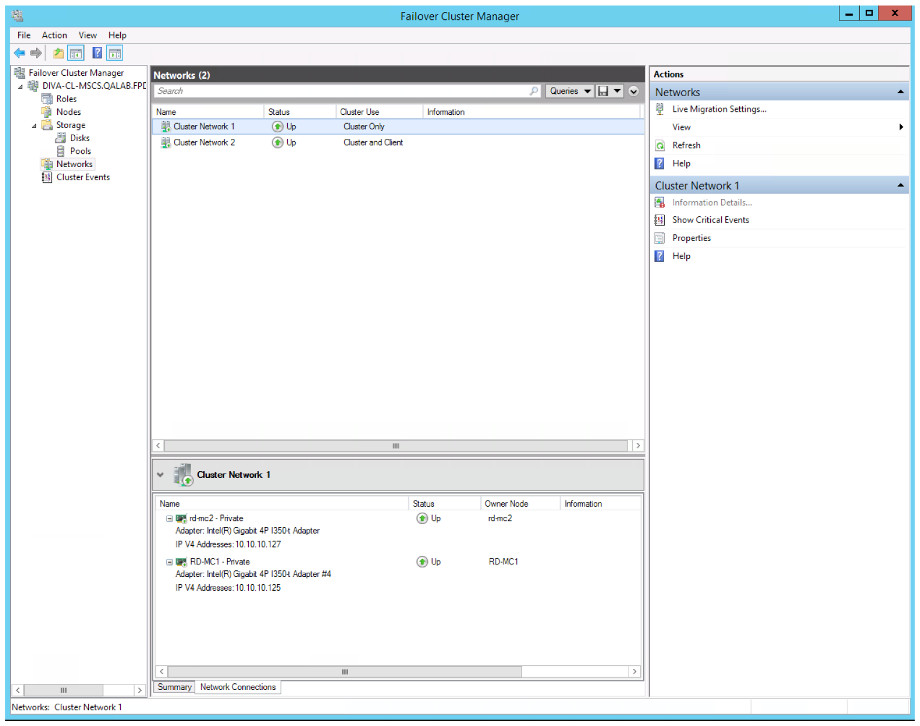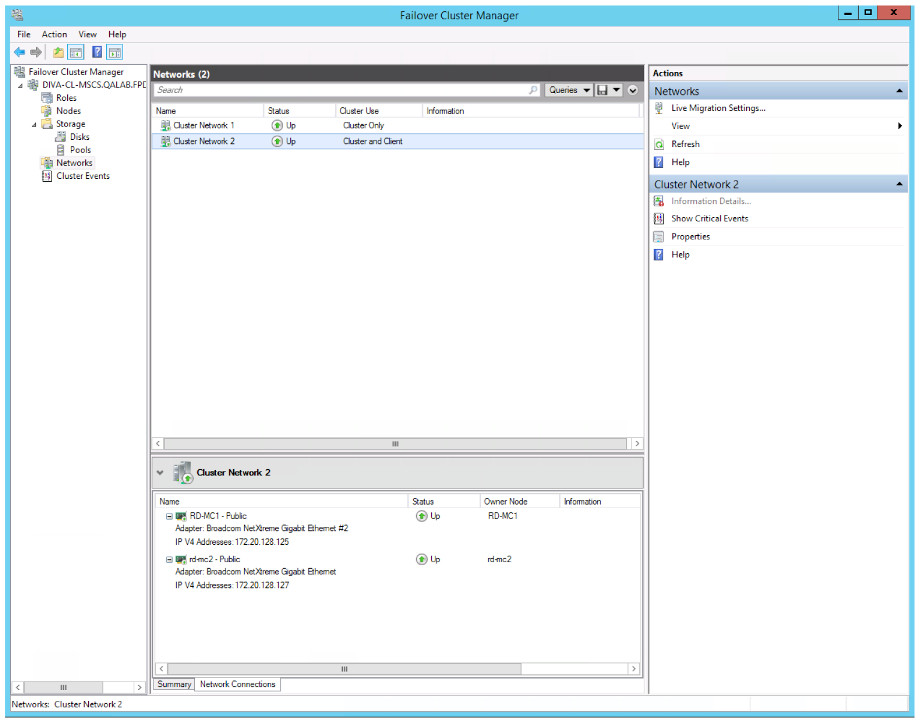4 Configuración de DIVArchive y Oracle Fail Safe (realizada por Oracle)
Configurar DIVArchive y Oracle Fail Safe es responsabilidad del equipo de instalación e impartición de Oracle. El cliente debe haber completado correctamente la instalación y configuración del cluster antes de que llegue el equipo de Oracle a su ubicación. En las siguientes subsecciones, se describen los servicios que el equipo de Oracle realizará cuando lleguen.
Configuración de DIVArchive
Los procedimientos en esta sección instalarán y configurarán DIVArchive y Oracle Database. Estos pasos se deben completar en ambos servidores de nodos de cluster.
Instalación de requisitos previos de DIVArchive
Instale los requisitos previos de DIVArchive en ambos servidores de nodos de cluster utilizando el siguiente procedimiento:
-
Inicie sesión en el servidor del primer nodo como cuenta de dominio dedicada del cluster (DIVAClusterAdmin).
-
Abra la User Account Control Settings (Configuración del Control de cuentas de usuario) del Windows Control Panel (Panel de control de Windows).
-
Establezca las notificaciones en Never notify (No notificarme nunca). Esto reducirá la cantidad de mensajes que el administrador deberá aprobar durante la instalación.
-
Abra un símbolo del sistema de Windows como administrador (use Run as Administrator [Ejecutar como administrador]).
Precaución::
En el paso 5, confirme que no haya espacios en la ruta del directorio. Si hay espacios en la ruta del directorio, la instalación de Cygwin fallará después de reiniciar la computadora. -
Si aún no se ha completado, copie el directorio de requisitos previos, incluidos los subdirectorios y los archivos, desde el DVD de instalación de DIVArchive DVD a una ruta de directorio temporal (sin espacios).
El directorio que se usa generalmente es
C:\temp\Prerequisites_x.x.xdonde x.x.x es el número de versión de DIVArchive. -
Cambie el directorio temporal que contiene los archivos de instalación de los requisitos previos de DIVArchive.
-
Escriba el comando
StartSetup.baty pulse Intro. -
Cuando se solicite el nombre y la contraseña de la cuenta que ejecutará las tareas, escriba el nombre de cuenta DIVAClusterAdmin y la contraseña y pulse Intro. El nombre de cuenta debe tener el formato Domain\User (Dominio\Usuario) (por ejemplo,
QALAB\ClusterAdmin). -
Confirme que la instalación de requisitos previos se complete correctamente. Si identifica algún error, resuélvalo y repita los pasos anteriores hasta que la instalación se realice correctamente.
-
Repita todos los pasos para el segundo nodo.
A continuación, deberá instalar Oracle Database.
Instalación de Oracle Database
Hay tareas específicas que deben completarse en uno o ambos servidores de nodos de cluster. Las tareas que deben completarse en cualquiera de los servidores o en ambos se identifican dentro de los pasos del procedimiento. Instale Oracle Database en ambos servidores de nodos de cluster utilizando los siguientes procedimientos:
-
Inicie sesión en ambos servidores de nodos como cuenta de dominio dedicada del cluster (DIVAClusterAdmin).
-
Abra un símbolo del sistema de Windows como administrador en ambos servidores de nodos (use Run as Administrator Ejecutar como administrador).
-
Monte el archivo ISO de Oracle en cada servidor.
Nota:
DIVArchive 7.5 en un entorno de Windows solo es compatible con el paquete de base de datos de DIVAOracleOracleDivaDB_3-0-0_12_1_0_2_0_SE2_OEL7_ Windows_64-bit.zip. -
Escriba
InstallEngine.cmden el símbolo del sistema y pulse Intro. Esto instalará los archivos binarios de Oracle enC:\app.
Se deben completar los siguientes pasos solo en el Nodo 1 (nodo activo).
-
Escriba
InstallDatabase-huge.cmden el símbolo del sistema y pulse Intro.Nota:
Oracle Fail Safe se usará para configurar los servicios de Oracle en el Nodo 2 más adelante en los procedimientos. -
Navegue hasta
C:\app\oracle\product\11.2.0\dbhome_1\NETWORK\ADMIN\y edite el archivolistener.ora. -
Sustituya
HOSTcon la dirección IP del Grupo de clusters de Oracle. Esta dirección IP se necesita durante la instalación de Oracle Fail Safe. En nuestros ejemplos, se usa172.20.128.130(DIVA-CL_ORC).
Se deben completar los siguientes pasos solo en el Nodo 2 (nodo en espera o de reconstrucción).
-
Copie el archivo
C:\app\oracle\product\11.2.0\dbhome_1\database\initLIB5.oradel Nodo 1 al Nodo 2. -
Navegue hasta
C:\app\oracle\product\11.2.0\dbhome_1\NETWORK\ADMIN\y edite el archivolistener.ora. -
Sustituya
HOSTcon la dirección IP del Grupo de clusters de Oracle. Esta dirección IP se necesita durante la instalación de Oracle Fail Safe. En nuestros ejemplos, se usa172.20.128.130(DIVA-CL_ORC). -
Abra la ventana Computer Properties (Propiedades de computadora).
-
Seleccione Advanced system settings (Configuración avanzada del sistema) en el menú ubicado en la parte izquierda de la pantalla.
-
Seleccione el separador Advanced (Avanzado).
-
Haga clic en Environment Variables (Variables de entorno) en la parte inferior derecha de la pantalla.
-
Haga clic en New (Nuevo) en el área System Variables (Variables del sistema).
-
Repita los pasos 4 a 8 (inclusive) para establecer cada una de las siguientes variables de entorno:
DIVA_ORACLE_HOME-
C:\app\oracle\product\11.2.0\dbhome_1 ORACLE _BASE-
C:\app\oracle PATH-
%SystemRoot%\system32;%SystemRoot%;%SystemRoot%\System32\Wbem;%SYSTEMROOT%\System32\WindowsPowerShell\v1.0\;C:\app\oracle\product\11.2.0\client32\bin;C:\app\oracle\product\11.2.0\dbhome_1\bin;C:\Oracle\Ofs41_1\FailSafe\ServerTambién debe incluir la ruta completa a los archivos binarios y compartidos del software de la Consola de administración de discos del fabricante de sus discos. Por ejemplo (suponiendo que esta es la ruta básica utilizada para la instalación del software del fabricante):
C:\Program Files\DISK_MFG\binC:\Program Files\DISK_MFG\shared\binDonde
DISK_MFGes el nombre del fabricante de los discos.
Se debe completar el procedimiento que aparece a continuación en ambos servidores de nodos.
-
Abra la ventana Computer Properties (Propiedades de computadora).
-
Seleccione Advanced system settings (Configuración avanzada del sistema) en el menú ubicado en la parte izquierda de la pantalla.
-
Seleccione el separador Advanced (Avanzado).
-
Haga clic en Environment Variables (Variables de entorno) en la parte inferior derecha de la pantalla.
-
Haga clic en New (Nuevo) en el área System Variables (Variables del sistema).
-
En el cuadro de diálogo New System Variable (Nueva variable del sistema), escriba
ORACLE_SIDen el campo Variable name (Nombre de variable) yLIB5(todo en mayúsculas) en el campo Variable value (Valor de la variable).
Se debe completar el siguiente procedimiento solo en el Nodo 2.
-
Abra la ventana Computer Properties (Propiedades de computadora).
-
Seleccione Advanced system settings (Configuración avanzada del sistema) en el menú ubicado en la parte izquierda de la pantalla.
-
Seleccione el separador Advanced (Avanzado).
-
Haga clic en Environment Variables (Variables de entorno) en la parte inferior derecha de la pantalla.
-
Haga clic en New (Nuevo) en el área System Variables (Variables del sistema).
-
En el cuadro de diálogo New System Variable (Nueva variable del sistema), escriba
ORACLE_BASEen el campo Variable name (Nombre de variable) yC:\app\oracleen el campo Variable value (Valor de la variable). -
Repita los pasos 4 y 5.
-
En el cuadro de diálogo New System Variable (Nueva variable del sistema), escriba
DIVA_ORACLE_HOMEen el campo Variable name (Nombre de variable). -
En el cuadro de diálogo New System Variable (Nueva variable del sistema), escriba
C:\app\oracle\product\11.2.0\dbhome_1en el campo Variable value (Valor de la variable). -
Repita los pasos 4 y 5.
-
En el cuadro de diálogo New System Variable (Nueva variable del sistema), escriba
PATHen el campo Variable name (Nombre de variable) y, en el campo Variable value (Valor de la variable) escriba la misma ruta que escribió para el Nodo 1 (deben ser iguales).
A continuación, instalará DIVArchive.
Instalación de DIVArchive
DIVArchive se debe instalar en ambos servidores de nodos de cluster. Utilice el siguiente procedimiento para instalar DIVArchive:
-
Inicie sesión en ambos servidores de nodos como cuenta de dominio dedicada del cluster (DIVAClusterAdmin).
-
Instale DIVArchive utilizando el programa de instalación. Consulte la Guía de instalación y configuración de Oracle DIVArchive y la Guía de operaciones de Oracle DIVArchive para obtener detalles adicionales si es necesario.
-
Inicie el programa de instalación de DIVArchive.
-
Cuando se muestre el cuadro de diálogo Choose Components (Elegir componentes), confirme que estén seleccionadas todas las casillas de control de todos los componentes.
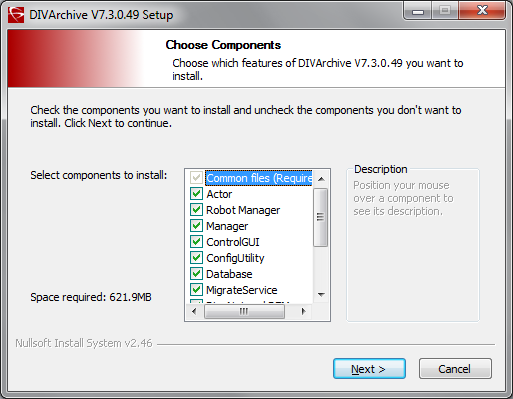
-
Haga clic en Next (Siguiente).
-
Seleccione la ubicación de la instalación. Oracle recomienda la ubicación por defecto (
C:\DIVA).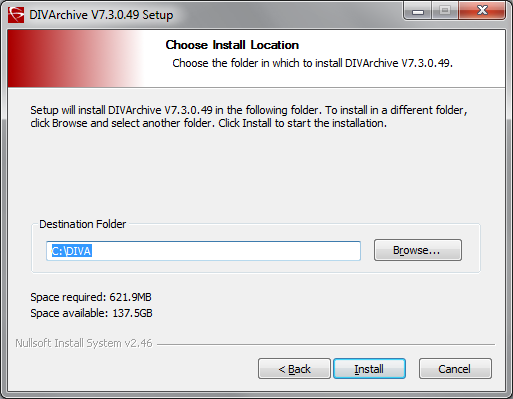
-
Haga clic en Install (Instalar).
-
Cuando la instalación se complete, haga clic en Close (Cerrar).
-
El esquema de DIVArchive se debe crear en un disco compartido (
E:yF:) de un solo nodo. -
La copia de seguridad de DIVArchive debe configurarse en un disco compartido (
H:). -
La licencia de DIVArchive debe configurarse en la dirección IP
172.20.128.130(DIVA-CL-ORC) del cluster y debe aplicarse a un solo nodo. -
En el archivo
manager.conf, el parámetroDIVAMANAGER_DBHOSTdefinirse en la dirección IP del grupo de clusters de DIVA (172.20.128.130-DIVA-CL-ORC). -
El servicio Oracle DIVArchive Actor debe usar la cuenta de usuario de dominio (
qalab\DIVAClusterAdmin). -
Ahora deben instalarse los servicios de gestión deseados.
-
Todos los servicios de DIVArchive deben instalarse con exactamente el mismo nombre y la misma configuración en ambos clusters.
-
Instale los servicios de Oracle Secure Backup
-
SPMserviceusa el cliente Oracle. -
El archivo
tnsname.oraubicado en el directorioC:\app\oracle\product\11.1.0\client32\network\admindebe actualizarse para que ejecuteSPMserviceen ambos nodos.Debe cambiarse el parámetro
HOSTcon la dirección IP del cluster (DIVA-CL-ORC). Por ejemplo,HOST = 172.20.138.130. -
Las variables de entorno del Nodo 2 configuradas anteriormente son necesarias. De lo contrario, se producirá un error de instalación de Oracle DIVArchive Storage Plan Manager (SPM). Consulte Apéndice A para obtener información sobre la licencia de SPM.
A continuación, instalará y configurará Oracle Fail Safe.
Configuración de Oracle Fail Safe
En esta sección, encontrará los procedimientos para instalar y configurar Oracle Fail Safe. Cuando se complete la instalación, deberá comprobar que se haya instalado apropiadamente.
Instalación de Oracle Fail Safe
Se deben completar los pasos de esta sección en ambos servidores de nodos de cluster.
Antes de poder instalar Fail Safe, se requiere que .NET 3.5 SP1 de Microsoft esté instalado en su computadora. El programa de instalación de Fail Safe lo notificará si no encuentra .NET 3.5 SP1 en la computadora.
Fail Safe también requiere que el objeto del cluster (DIVA-CL-MSCS) tenga permisos de control completo de la OU del Cluster antes de que continúe la instalación para que el cluster pueda crear un objeto de grupo de clusters.
Referencias de Oracle Fail Safe 4.1:
- Guía de instalación de Oracle Fail Safe 4.1
- Tutorial de Oracle 4.1 Fail Safe
- Guía de conceptos y del administrador de Oracle Fail Safe 4.1
-
Inicie sesión en ambos servidores de nodos como cuenta de dominio dedicada del cluster (DIVAClusterAdmin).
-
Instale Microsoft .NET 3.5 SP1 en la computadora si aún no está instalado. Puede instalar .NET desde la Server Manager Console (Consola del administrador de servidores).
-
Utilice el siguiente procedimiento para otorgar control total al objeto del cluster:
-
Abra el complemento Active Directory Users and Computers (Usuarios y equipos de Active Directory) en la consola de Windows Server Management.
-
Haga clic con el botón derecho en el objeto de computadora DIVAClusterComputers y seleccione Properties (Propiedades) para mostrar el cuadro de diálogo Properties (Propiedades).
-
Seleccione el separador Security (Seguridad) y seleccione Cluster Object (Objeto de cluster) (
DIVA-CL-MSCSen los ejemplos) en el área Group or user names (Nombres de grupos o usuarios) en la parte superior de la pantalla. -
Haga clic en el botón Advanced (Avanzado) en la parte inferior derecha de la pantalla para abrir la pantalla Advanced Security Settings (Configuración de seguridad avanzada).
-
En el separador Permissions (Permisos), ubique el usuario de dominio y haga clic en la lista una vez para resaltar el usuario de dominio.
-
Haga clic en Edit (Editar) debajo del área Permission entries (Entradas de permiso) para abrir la pantalla Permission Entry (Entrada de permiso).
-
En la parte superior de la pantalla, compruebe que la opción Type (Tipo) esté configurada en Allow (Permitir) y la opción Applies to (Se aplica a), en This object and all descendent objects (Este objeto y todos los objetos descendientes).
-
Seleccione todas las casillas de control en el área Permissions (Permisos).
-
Haga clic en OK (Aceptar) en la parte inferior de la pantalla para aplicar los permisos.
-
-
Extraiga el paquete de instalación de Oracle Fail Safe 4.1.0 en un directorio temporal.
Oracle Fail Safe 4.1.0 tiene un error de visualización conocido en Windows 2012. Utilice el siguiente ejemplo y el sitio web que se muestra a continuación para resolver el error. MMC aún no es 100% estable al cerrar el programa.
Puede encontrar una referencia a este error aquí:
http://www.oracle.com/technetwork/database/windows/sw-comp-41-1946549.html-
Cree un archivo de texto sin formato con el nombre
mmc.exe.configen la carpetaC:\Windows\SysWOW64. -
Edite el archivo con un editor de texto sin formato (por ejemplo, Notepad) y escriba el siguiente texto:
<?xml version="1.0" encoding="utf-8" ?> <configuration> <appSettings> <add key="UseSetWindowPosForTopmostWindows" value="True" /> </appSettings> </configuration> -
Guarde y cierre el archivo.
-
-
Ejecute el archivo
temp_folder\install\setup.exepara iniciar la instalación. -
En la primera pantalla, haga clic en Next (Siguiente).
-
Seleccione la instalación Typical (178MB) (Típica [178 MB]).
-
Haga clic en Next (Siguiente).
-
Deje la Path (Ruta) que se rellena por defecto y haga clic en Next (Siguiente).
Nota:
La ruta de instalación debe ser la misma en ambos servidores. -
Introduzca el nombre de usuario del dominio (
qalab\DIVAClusterAdmin) en el campo Username (Nombre de usuario). -
Haga clic en Next (Siguiente).
-
Introduzca la contraseña del usuario del dominio en el campo Enter Password (Introducir contraseña) y, a continuación, vuelva a introducirla en el campo Confirm Password (Confirmar contraseña).
-
Haga clic en Next (Siguiente).
-
Revise el resumen. Si todo es correcto, haga clic en Install (Instalar); de lo contrario, haga clic en Back (Volver) y resuelva los problemas.
-
Cuando la instalación se complete, haga clic en Exit (Salir).
-
Reinicie el nodo.
-
Repita todos estos pasos para el segundo nodo.
A continuación, comprobará la instalación de Fail Safe.
Comprobación de la instalación de Oracle Fail Safe
Se deben completar los pasos de esta sección en un servidor de nodos de cluster. Utilice el siguiente procedimiento para comprobar la instalación de Fail Safe:
-
Inicie sesión en el servidor de nodos como cuenta de dominio dedicada del cluster (DIVAClusterAdmin).
-
Inicie Oracle Fail Safe Manager (el Administrador de Oracle Fail Safe).
-
Conéctese con el cluster nuevo utilizando el alias del cluster (
DIVA-CL-MSCS) de la siguiente manera:-
Seleccione el alias del cluster en el árbol de navegación del lado izquierdo de la pantalla.
Nota:
Si no se muestra el cluster en el árbol de navegación, debe agregarlo antes de continuar: seleccione Action (Acción) y, a continuación, Add Cluster (Agregar cluster) desde el menú. -
Seleccione Connect (Conectar) del menú Actions (Acciones) en la parte derecha de la pantalla. Esto debería conectarlo automáticamente con el cluster.
-
-
Seleccione el alias del cluster en el árbol de navegación del lado izquierdo de la pantalla.
-
Haga clic en Validate (Validar) en el menú Actions (Acciones) en la parte derecha de la pantalla. Comenzará la validación del cluster.
-
Debe resolver las advertencias o los errores antes de continuar.
-
Cuando se resuelvan los problemas, ejecute nuevamente la validación.
-
Repita los pasos 4 a 7 hasta que la validación se complete correctamente.
A continuación, creará un rol y un grupo de clusters dedicado de DIVArchive.
Creación de un rol y un grupo de clusters dedicado de DIVArchive
Se deben completar los procedimientos de esta sección en un servidor de nodos de cluster. En la versión anterior de Oracle Fail Safe, este proceso se completaba en el Administrador de Fail Safe. Sin embargo, con Fail Safe versión 4.1, esta configuración se realiza en el Gestor de clusters de failover de Windows. Utilice el siguiente procedimiento para crear el rol y el grupo dedicado de DIVArchive:
-
Inicie sesión en el servidor de nodos como cuenta de dominio dedicada del cluster (DIVAClusterAdmin).
-
Haga clic en Start (Iniciar), Administrative Tools (Herramientas administrativas) y, a continuación, Failover Cluster Management (Gestión de cluster de failover).
-
Amplíe el cluster en el árbol de navegación en la parte izquierda de la pantalla y, a continuación, haga clic en Roles.
-
Haga clic en Configure Role (Configurar rol) en Roles en la parte derecha de la pantalla.
-
En la primera pantalla, haga clic en Next (Siguiente).
-
En la pantalla Select Role (Seleccionar rol), seleccione Generic Service (Servicio genérico) en la lista ubicada en el centro de la pantalla y, a continuación, haga clic en Next (Siguiente).
-
En la pantalla Select Service (Seleccionar servicio), seleccione DIVArchive Manager en la lista ubicada en el centro de la pantalla y, a continuación, haga clic en Next (Siguiente).
-
En la pantalla Client Access Point (Punto de acceso de cliente), escriba el nombre de grupo de clusters de Oracle (
DIVA-CL-ORC) en el campo Name (Nombre). -
Escriba la dirección IP del cluster de Oracle en el campo Address (Dirección) y, a continuación, haga clic en Next (Siguiente).
-
En la pantalla Select Storage (Seleccionar almacenamiento), seleccione la casilla de control junto a cada disco de almacenamiento del cluster para seleccionar todos los discos del cluster y, a continuación, haga clic en Next (Siguiente).
-
En la pantalla Replicate Registry Settings (Replicar configuración del Registro), haga clic en Next (Siguiente).
-
Compruebe las opciones de configuración seleccionadas en la pantalla de confirmación y, a continuación, haga clic en Next (Siguiente).
-
Cuando el proceso de configuración se haya terminado, haga clic en Finish (Finalizar).
Una vez que se haya creado el rol y el grupo de clusters, es posible que necesite agregar otros servicios de DIVArchive (por ejemplo, la copia de seguridad de DIVArchive) y otros discos que deben ser parte del cluster. Utilice el siguiente procedimiento para agregar recursos adicionales al cluster. A los efectos de este ejemplo, se agregará el servicio de copias de seguridad de DIVArchive.
-
En el Failover Cluster Manager (Gestor de clusters de failover) amplíe el cluster (
DIVA-CL-ORC) y haga clic en Roles en el árbol de navegación en la parte izquierda de la pantalla. -
Estará visible el nombre de cluster (
DIVA-CL-ORC) en la parte derecha de la pantalla con un menú debajo. -
Debajo del nombre del cluster, haga clic en Add Resource (Agregar recurso) y, a continuación, Generic Service (Servicio genérico).
Nota:
Si está agregando más almacenamiento, hará clic en Add Storage (Agregar almacenamiento) en lugar de Add Resource (Agregar recurso). -
Seleccione el servicio DIVArchive Backup (Copia de seguridad de DIVArchive) (o el dispositivo de almacenamiento) de la lista en el cuadro de diálogo y, a continuación, haga clic en Next (Siguiente).
-
Compruebe que las opciones seleccionadas sean correctas en la pantalla Confirmation (Confirmación) y, a continuación, haga clic en Next (Siguiente).
-
Haga clic en Finish (Finalizar) cuando la configuración esté completa.
A continuación, configurará Oracle Fail Safe.
Configuración de los parámetros de Oracle Fail Safe
Se debe completar el procedimiento de esta sección en un servidor de nodos de cluster. Oracle Fail Safe configurará automáticamente algunos parámetros y usted deberá configurar manualmente otros. Utilice el procedimiento que aparece a continuación para configurar manualmente los parámetros necesarios:
-
Abra Oracle Fail Safe Manager (Gestor de Oracle Fail Safe). Se mostrarán los recursos, incluida la base de datos LIB5.
-
Amplíe el objeto del cluster (
DIVA-CL-MSCS) en el árbol de navegación en la parte izquierda de la pantalla. -
Haga clic en la opción de menú Oracle Resources (Recursos de Oracle).
-
En la parte derecha de la pantalla, haga clic en Group Actions (Acciones del grupo), a continuación, Add Resources (Agregar recursos) para abrir el asistente Add Resource To Group (Agregar recurso a grupo).
-
En la pantalla Group (Grupo), seleccione el grupo donde se agregará el recurso de la lista y, a continuación, haga clic en Next (Siguiente).
-
En la pantalla Nodes (Nodos), seleccione los nodos de la lista y, a continuación, haga clic en Next (Siguiente).
-
En la pantalla Virtual Host (Host virtual), seleccione el host de la lista y, a continuación, haga clic en Next (Siguiente).
-
En la pantalla Parameters (Parámetros), indique el archivo
initLIB5.orapara la configuración automática de los parámetros del sistema de Oracle (C:\app\oracle\product\11.2.0\dbhome_1\database\initLIB5.ora). -
Haga clic en Next (Siguiente).
-
Continúe con las pantallas restantes del asistente utilizando los parámetros por defecto hasta finalizar.
Cuando finalice con el asistente, su configuración en el Gestor de Oracle Fail Safe debería mostrar todos los recursos agregados y configurados. El resto de la configuración del cluster se completa en el Failover Cluster Manager (Gestor de clusters de failover). El Gestor de Oracle Fail Safe y el Gestor de clusters de failover deben mostrar los mismos recursos.
Realice el siguiente procedimiento en el Gestor de clusters de failover:
-
En el centro del Failover Cluster Manager (Gestor de clusters de failover), ubique la entrada de DIVArchive Manager y haga clic en ella una vez para resaltar la entrada.
-
En la parte derecha de la pantalla, haga clic en Properties (Propiedades) para abrir el cuadro de diálogo Properties (Propiedades) de Oracle DIVArchive Manager.
-
Haga clic en el separador Dependencies (Dependencias).
-
En la última entrada de la lista, se muestra la opción Click here to add a dependency (Haga clic aquí para agregar una dependencia). Seleccione el campo y haga clic en Insert (Insertar).
-
En la lista, seleccione AND.
-
Agregue los siguientes recursos a las dependencias:
-
Dirección IP (
172.20.128.130en los ejemplos) -
DIVA-CL-ORC -
LIB5
-
Servicio de listener de TNS de Oracle Database
-
Todos los discos de almacenamiento del cluster
-
-
Haga clic en OK (Aceptar).
-
Repita los pasos 14 a 20 para agregar las siguientes dependencias al servicio LIB5:
-
Dirección IP (
172.20.128.130en nuestros ejemplos) -
Todos los discos de almacenamiento del cluster
-
-
Repita los pasos 14 a 20 para agregar
DIVA-CL-ORCa las dependencias del servicio OracleIORaDB11g Listener.